![]()
前回はホイールローダの本体/エンジン部までモデリングしました。

今回はアーム部をモデリングして全体的な形を完成させていきます。
アームの土台をモデリング
操縦席の手前にポリゴンメッシュの直方体を配置。
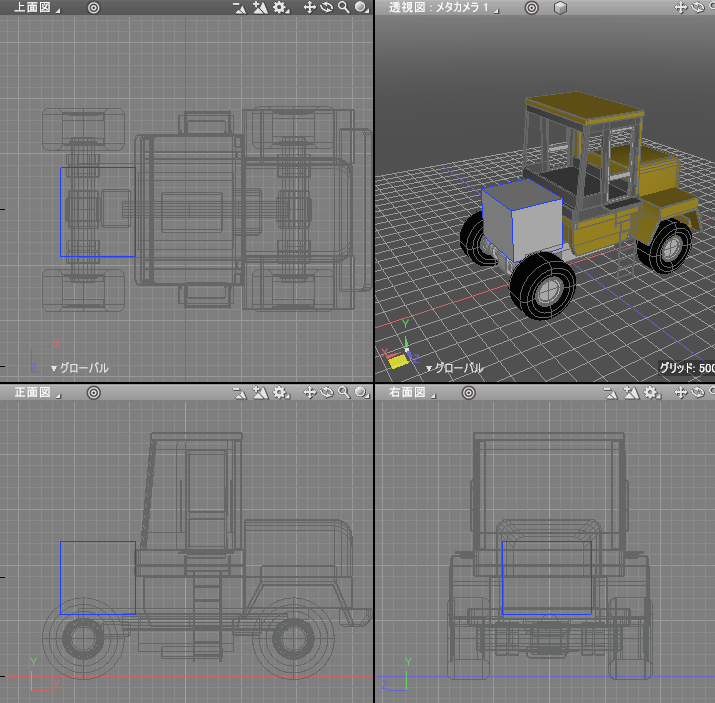
ループスライスや頂点移動を使い、編集していきました。
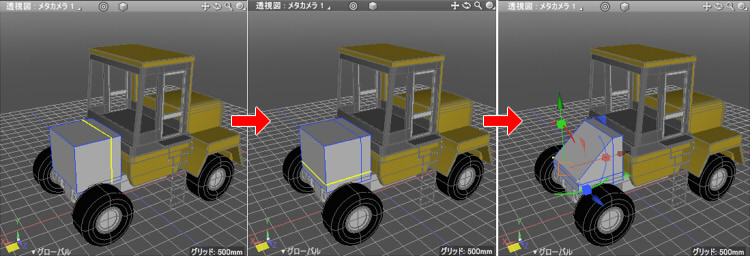
この形状にアームを装着するための溝を付けます。
この作業はブール演算を使用することにしました。
以下のように青いポリゴンメッシュの直方体を2つ配置し、このポリゴンメッシュで削ります。
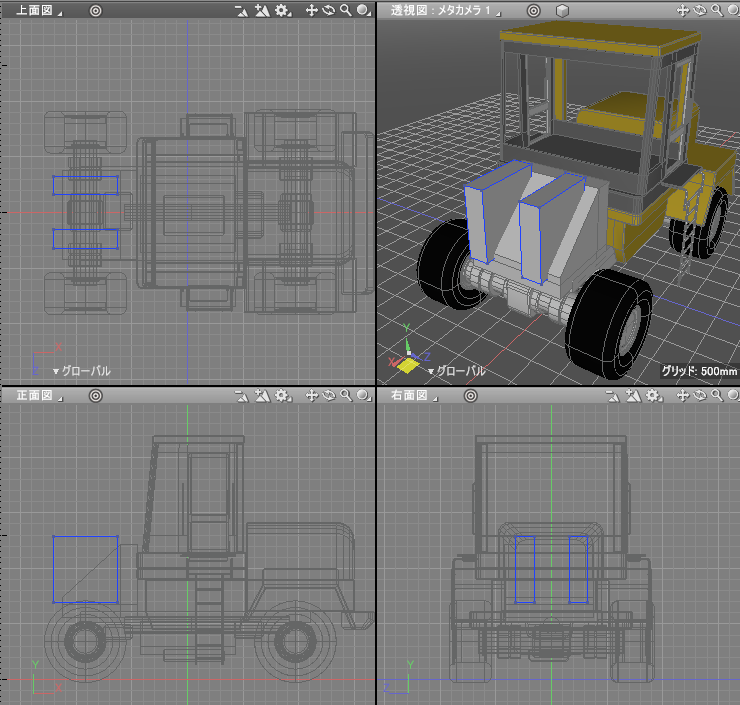
ポリゴンメッシュの「オブジェクトの結合」で削る側の2つの直方体を1つにまとめます。
ブラウザで削る側のポリゴンメッシュを選択した状態で、ツールボックスの「編集」-「共通」-「その他」-「ブール演算」を選択。
ブラウザで削られる側のポリゴンメッシュを選択し、ツールパラメータの「くり抜く」アイコンを選択、「三角形分割」チェックボックスをオフにして「適用」ボタンを押します。

「三角形分割」をオフにしているのは、後でエッジベベルを使って面取りを行うためです。
三角形分割してしまうとジオメトリとしての規則性(トポロジー)が失われることになり、エッジベベルはうまくいきません。
また、ブール演算の場合は大きなポリゴン面の中央に穴を開ける、などの操作は失敗するか強制的に三角形に分割されます。
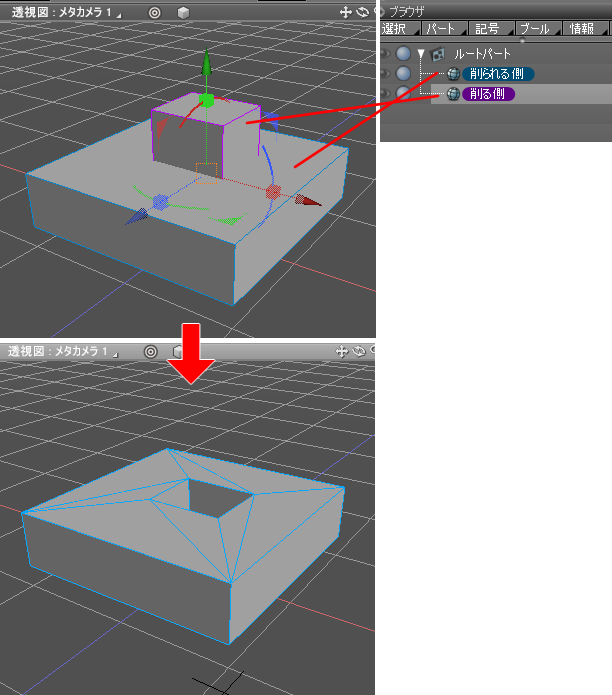
その場合は削られる側のポリゴンメッシュの稜線をループスライスなどで増やし、削る側のポリゴンメッシュと稜線が交差するようにします。
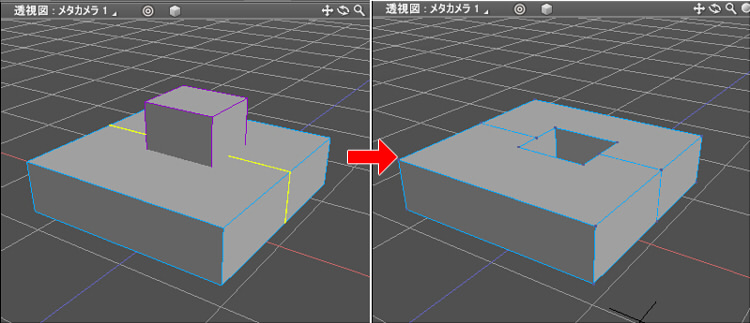
ホイールローダに戻ります。以下のようになりました。

ブラウザで不要なポリゴンメッシュを削除して整理します。

角の稜線を選択してエッジベベルを使って面取りしました。
分かりやすいように、一時的に周囲のポリゴンメッシュを非表示にしています。
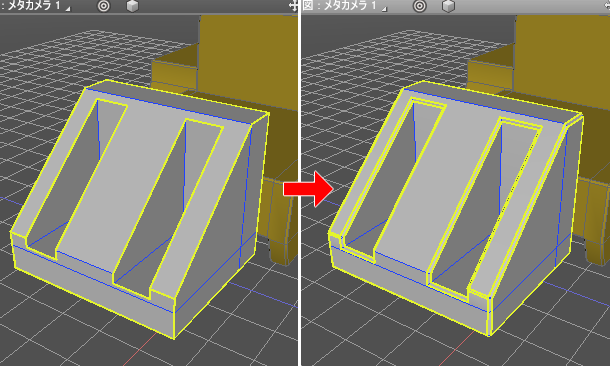
ポリゴンメッシュの直方体を使って装飾を配置しました。
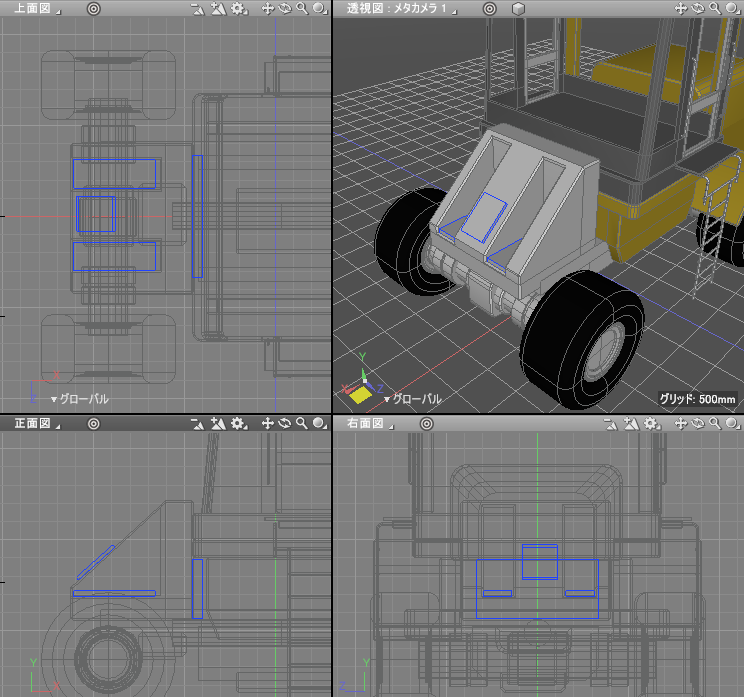
本体の下部やエンジン部と同じマテリアルを割り当て、色を黄色にしました。

前輪の後ろ側をカバーするように、四角形のポリゴンメッシュを配置してX軸方向に2分割します。
以下のように後ろの頂点を選択して-Y方向に移動しました。

厚みを付けました。

後方が接触しているため、頂点移動で配置を調整。
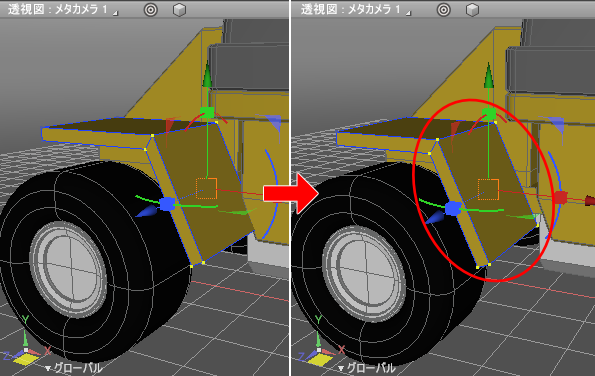
宙に浮いているため、アームの土台部に接触するように頂点移動。
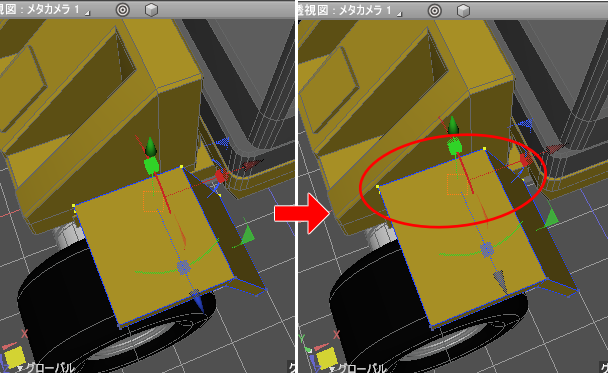
エッジベベルを使用して面取りしました。
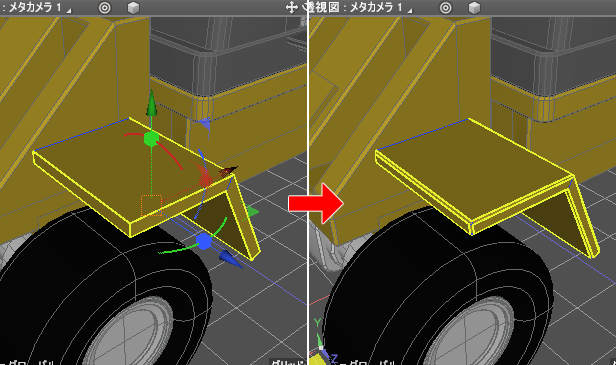
Z軸方向に「ミラーリング」行い、実体化しました。
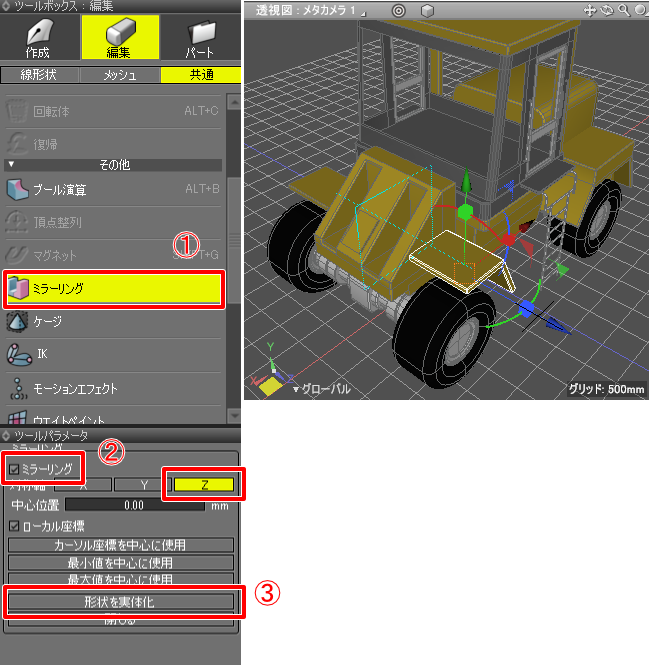
以下のようになりました。

ライトのモデリング
この前輪の上の形状にライトを配置します。
これもZ軸に沿って対称となります。
以下のようにモデリングしました。
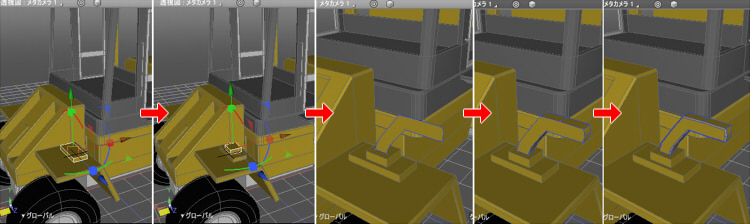
土台をポリゴンメッシュの直方体で配置、「閉じた線形状」で右面図で面となる箇所を作成。
ポリゴンメッシュに変換して厚みを付け、面取りを行いました。
ライトの土台の2つの直方体も面取りして以下のようになりました。
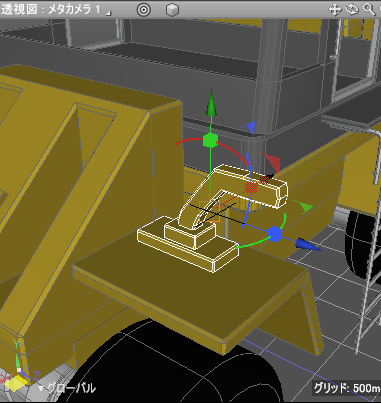
ポリゴンメッシュの直方体を配置。
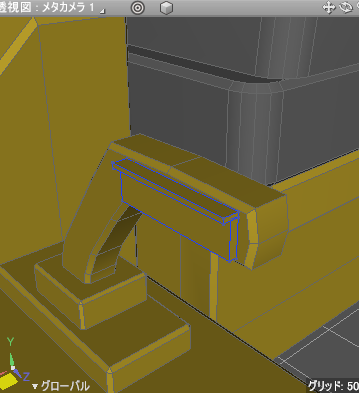
この形状に対して2つの窪みを付けていきます。
ループスライスと面ベベルを使用しました。

角を選択して面取りしました。
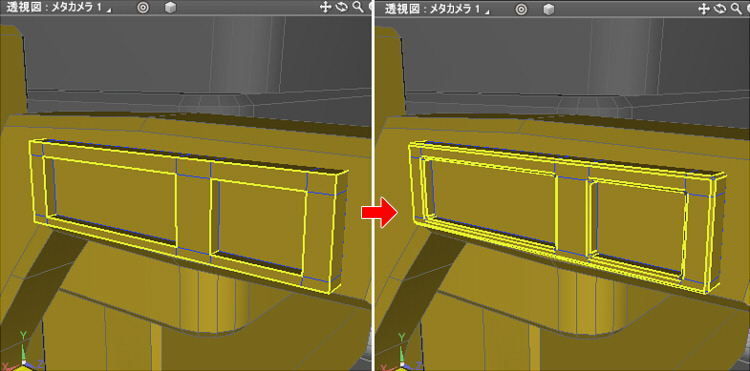
以上のライト部のポリゴンメッシュを「オブジェクトの結合」で1つにまとめました。

ポリゴンメッシュの直方体を穴に配置し、エッジベベルを与えました。

これをライトとし、新しくマスターマテリアルを与えています。
2つめのライトは、オレンジ色にしました。
また、丸みを強くするため側面部のエッジベベルを行った後、上面の稜線を選択してエッジベベルを行いました。
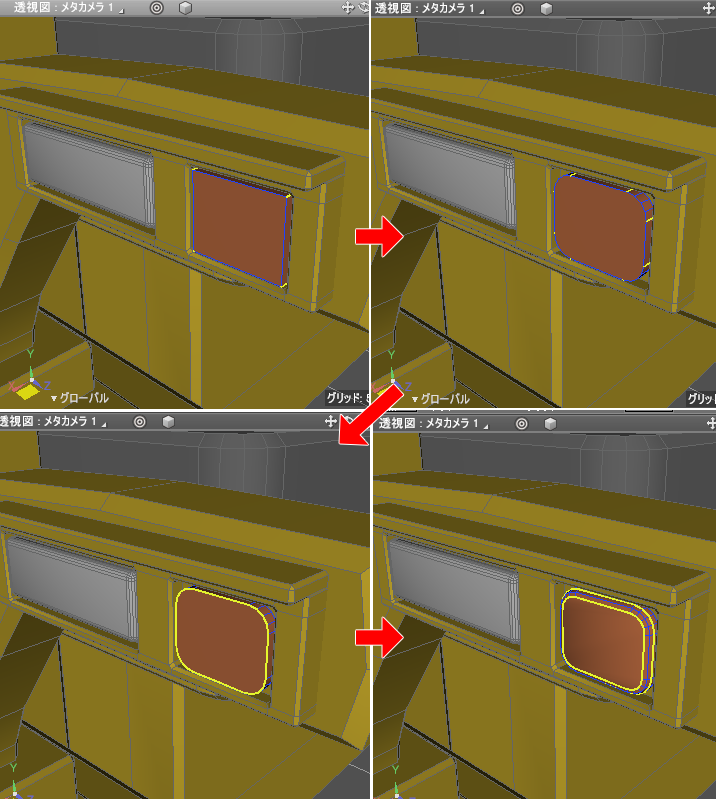
ライトは3つのポリゴンメッシュで構成されました。
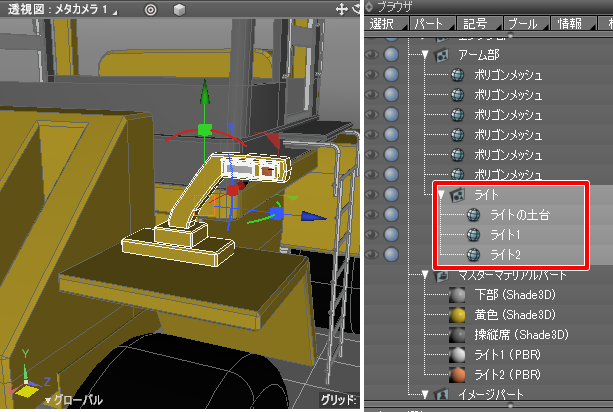
この3つをぞれぞれZ軸方向に「ミラーリング/実体化」します。

アームをモデリング
次にアームをモデリングします。
正面図で「閉じた線形状」を使用してアームの側面を形作ります。
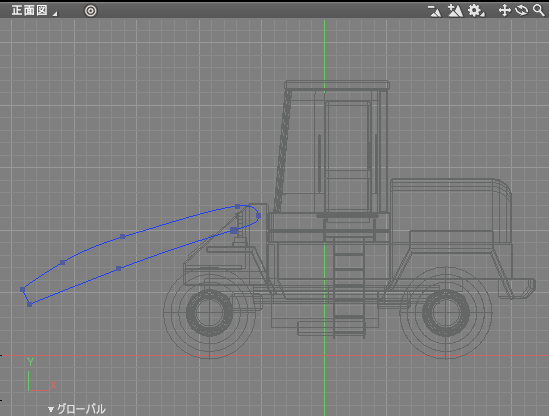
ポリゴンメッシュについて厚みを付けました。

面取りを行いました。

アームの先端に「閉じた線形状」で四角形を配置しポリゴンメッシュに変換。
厚みを付けて面取りしました。
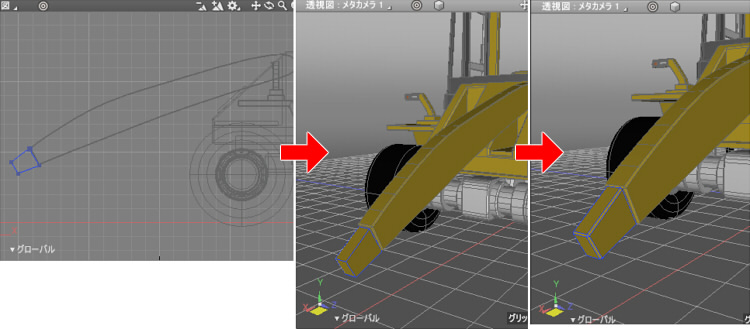
この2つのポリゴンメッシュを「オブジェクトの結合」で1つにまとめました。
バケットに接続する部品を「閉じた線形状」でモデリングします。
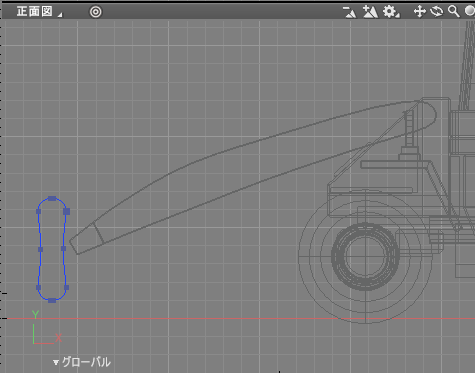
ポリゴンメッシュに変換して厚みを加え、面取りしました。
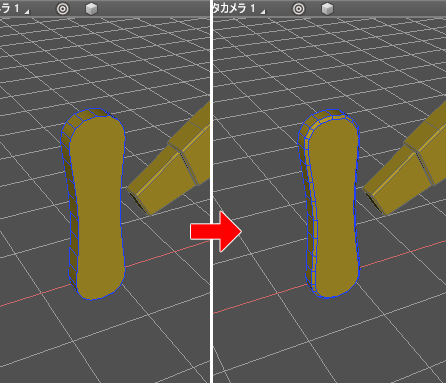
以下のようにアームの先端に配置しました。

また、アームの部品として「オブジェクトの結合」で1つのポリゴンメッシュにまとめました。
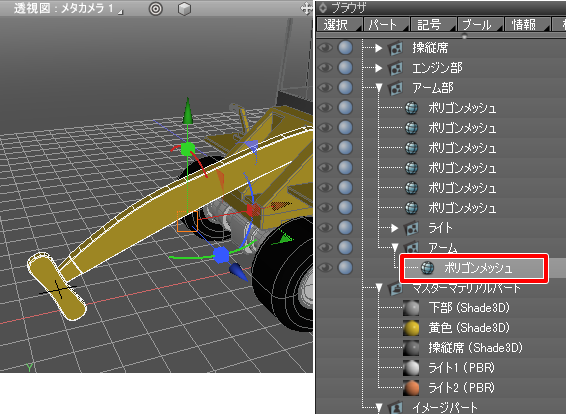
「ミラーリング/実体化」を使い、Z軸方向に対称複製します。
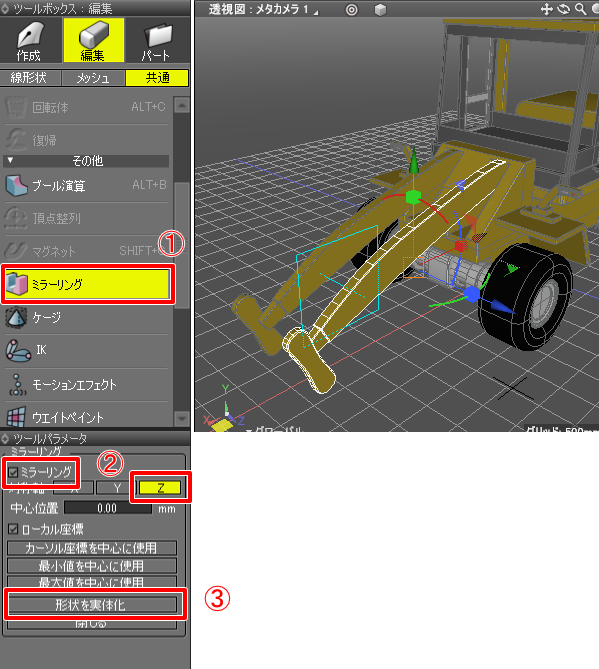
バケット接続部はバケットの動きにより回転しますが、現状はモデリングしやすいようにアーム部として1つのポリゴンメッシュにまとめています。
これは後で分離することになります。
アームが少し長すぎたため、正面図で頂点を選択して狭めていきました。
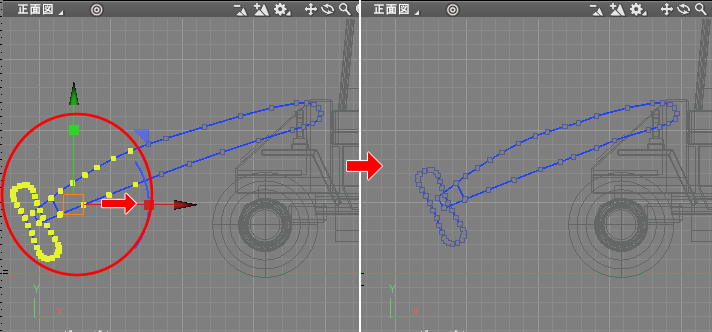
正面図で頂点を選択し、少しずつ+X側に移動して短くしていってます。
アーム中央に、バケットの向きを調整する機構を作って行きます。
ポリゴンメッシュの円柱をアームの付け根側に配置。
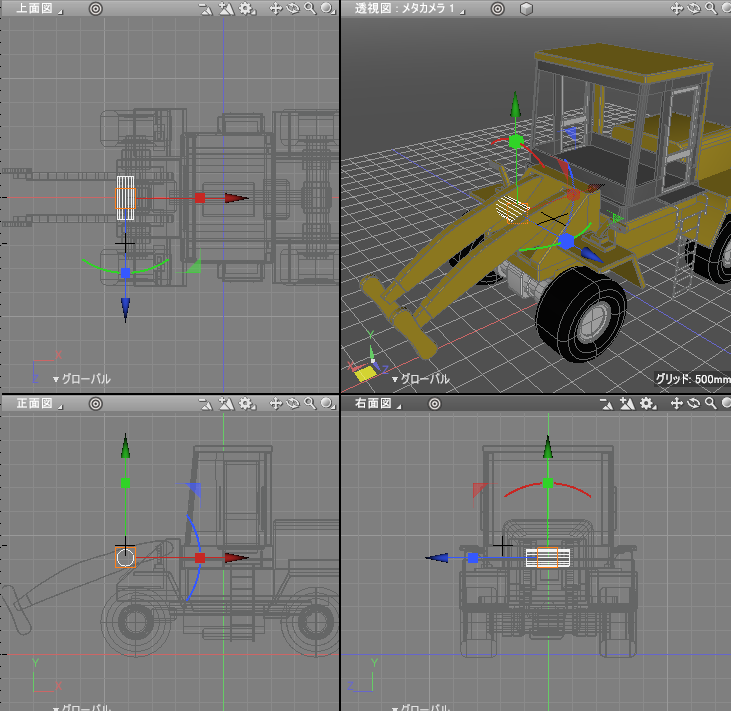
円柱の手前(-X方向側)に「閉じた線形状」でブーメラン状の面を作成します。
正面図で見ると、2種類の油圧シリンダーを使っています。
油圧シリンダーAはアーム全体を押し上げる役目、油圧シリンダーBはバケットを回転する役目を行うようにしています。
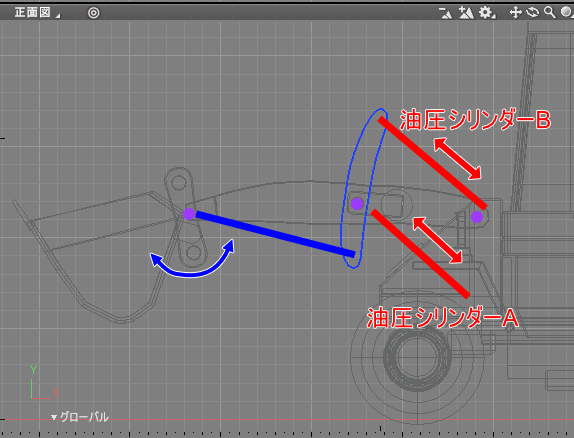
上画像の紫の部分が回転の中心です。
「閉じた線形状」をポリゴンメッシュに変換し厚みを付け、面取りしました。
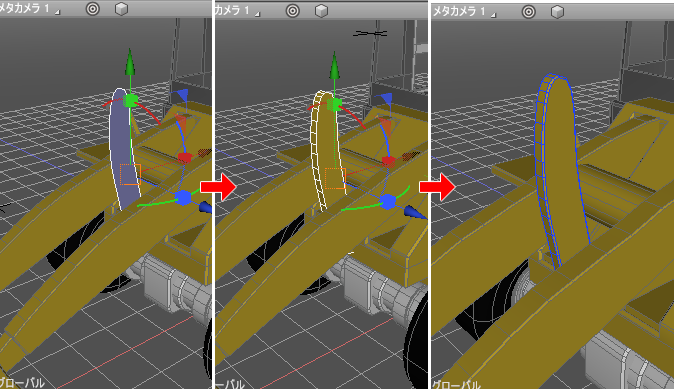
この形状を挟むようにポリゴンメッシュの直方体を配置し、角をエッジベベルで丸めて側面をの角を面取り、複製しました。
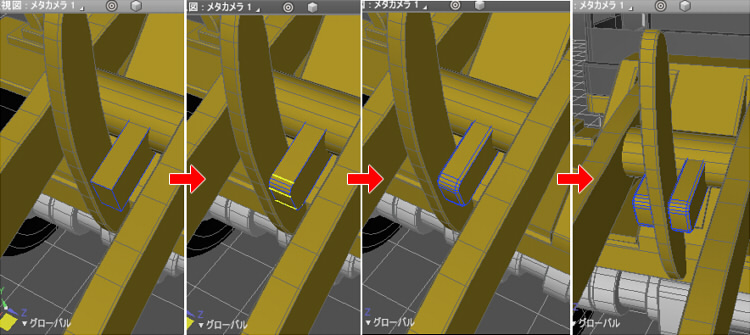
ポリゴンメッシュの円柱を軸として配置して、先端を面取り。
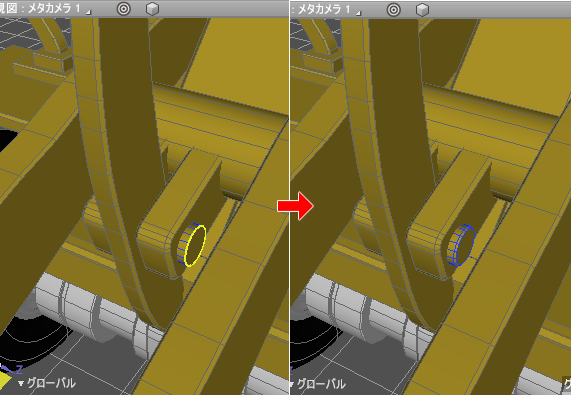
このアームの部品は以下のようになりました。
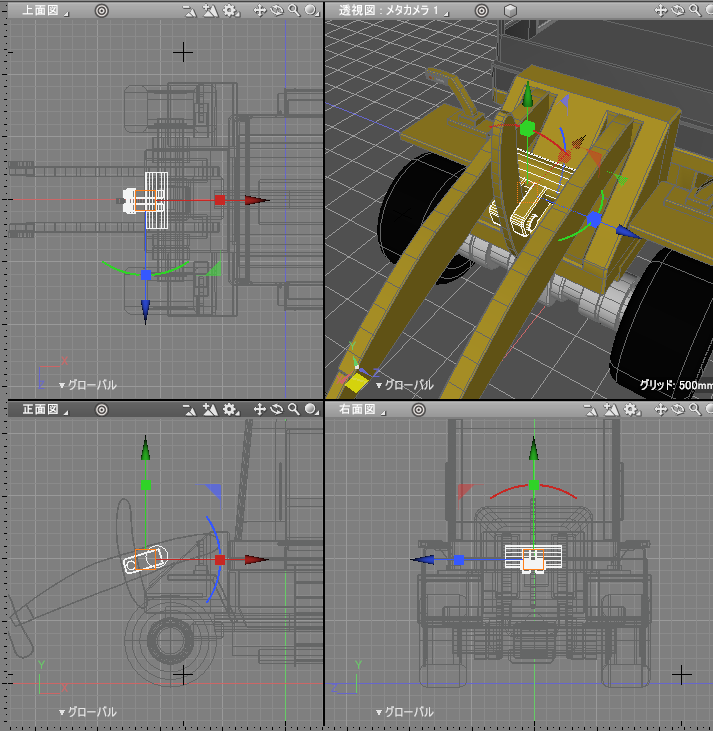
バケットのモデリング
アームの先にバケットを付けていきます。
「ショベルカーのアーム部をモデリング」でモデリングしたバケットを流用するようにしました。
以下はショベルカーのバケットです。
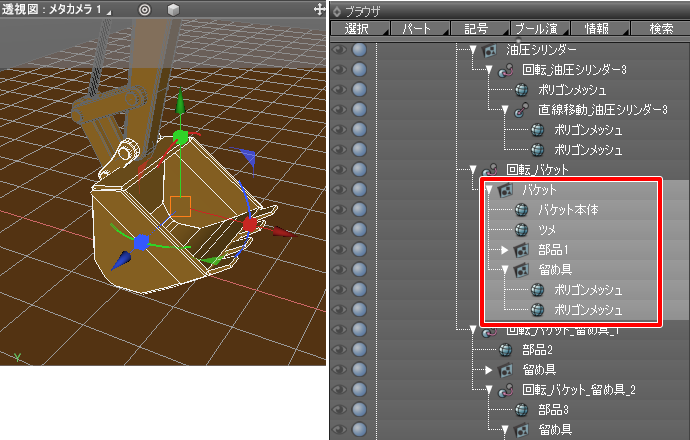
ブラウザで「バケット」パートを選択してコピー、ホイールローダのシーンにペースト(貼り付け)しました。
なお、マスターマテリアルは無視しています。
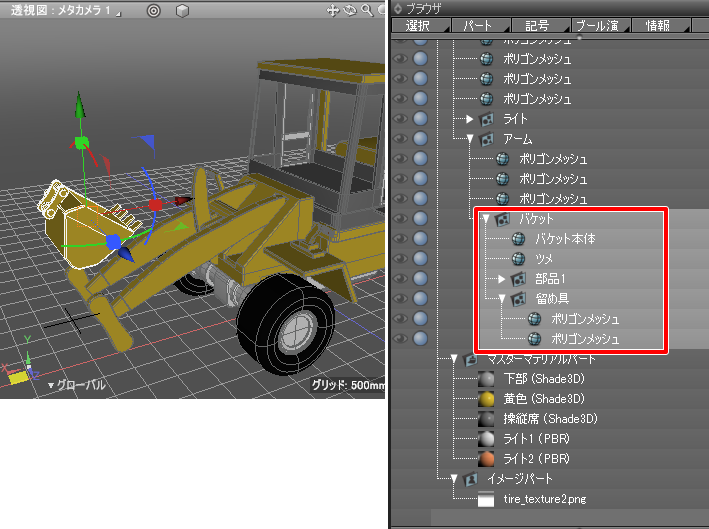
マニピュレータを使用して向きを変え、均等拡大縮小しました。
正面図で見て、タイヤと同じくらいのサイズにしました。

Z軸方向に伸ばします。
これは、上面図でバケットの側面の頂点を選択して移動を行いました。
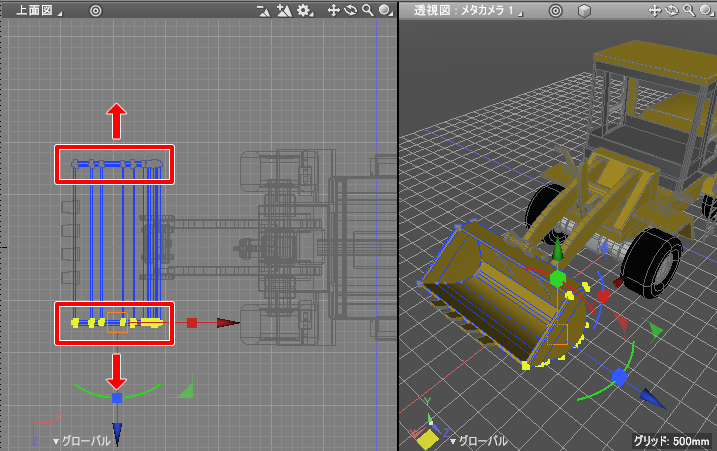
ツメはそのままにしておきます。
ホイールローダによっては、ツメがギザギザな場合と平らな場合があるようです。
ツメを複製して編集、1つのポリゴンメッシュに結合しました。
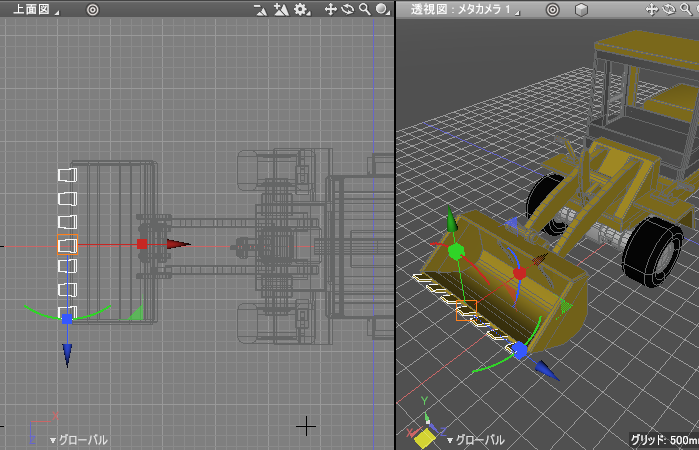
バケットとアームの接続部をモデリング
ショベルカーのバケットをホイールローダに持ってきたときに
アームとの接続部も持ってこれているため、オブジェクトの移動や頂点の移動を行い位置を調整します。
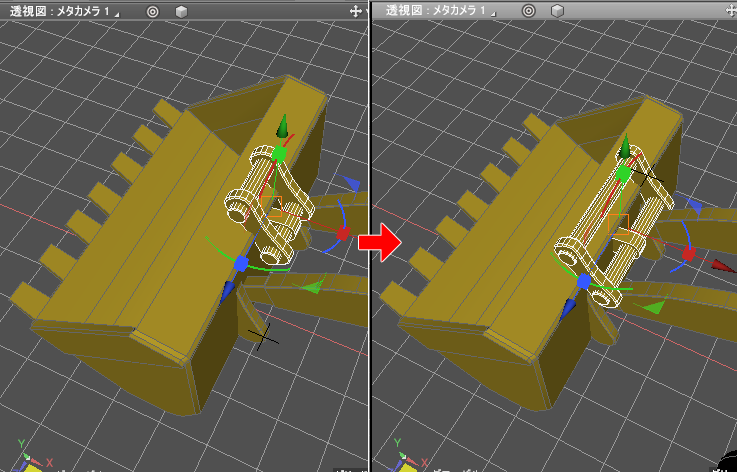
正面図でマニピュレータを使ってバケットの位置と回転を調整しました。
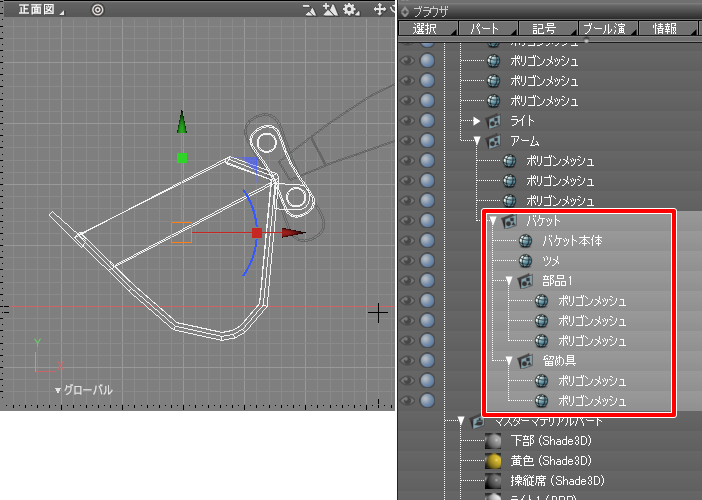
アームのポリゴンメッシュにまとめていた先端の2つの形状を、ツールボックスの「編集」-「メッシュ」-「編集」-「分離/複製」-「別形状として分離」を使って分離しました。
この部品はショベルカーから持ってきたバケットにも同様の形状があります。
同じ部品の形状を削除して、位置を整理しました。
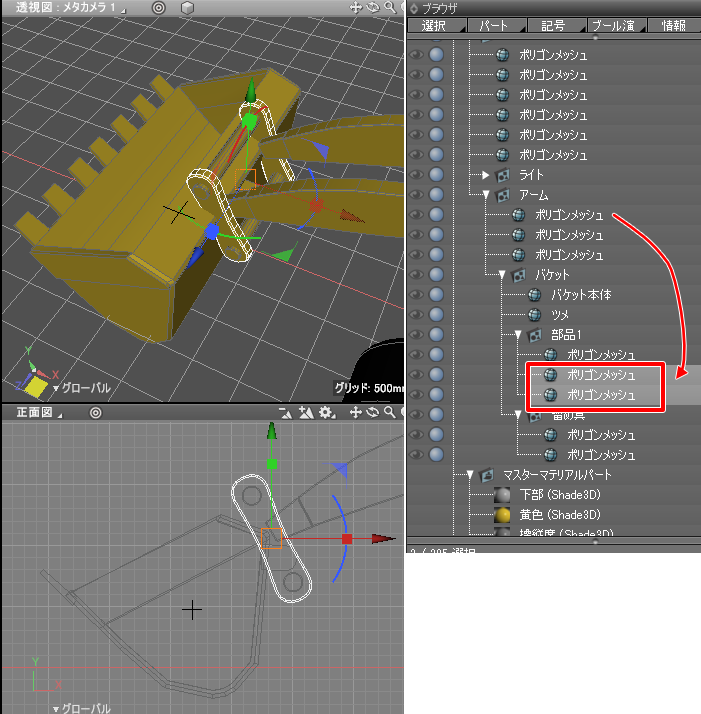
以上で以下のようになりました。

長くなったため、いったん区切ります。
まだ、運転席のガラスやサイドミラ/油圧シリンダーはモデリングしていません。
次回はこれらを追加して、その次にマテリアルを割り当てていく予定です。